- Bölüm 1. FoneLab HyperTrans Kullanarak Şarkıları iTunes'dan Android'e Aktarma
- Bölüm 2. Şarkılar iTunes'dan Android'e Apple Music Aracılığıyla Nasıl Aktarılır
- Bölüm 3. Müzik Yönetimi Aracılığıyla Şarkılar iTunes'dan Android'e Nasıl Aktarılır
- Bölüm 4. Şarkıları iTunes'dan Android'e Aktarma Hakkında SSS
İPhone, Android, iOS, Bilgisayardan Kayıp Olmadan Herhangi Bir Yere Veri Aktarın.
- Bir Micro SD Karttan Başka Bir Android'e Veri Aktarın
- Bir Telefondan Başka Birine Resimler Nasıl Aktarılır
- Eski LG Telefondan Bilgisayara Fotoğraflar Nasıl Aktarılır
- Eski Bir Samsung'tan Başka Bir Samsung'a Fotoğraf Aktarma
- Kişileri Samsung'dan iPhone'a Aktarın
- LG'den Samsung'a Veri Aktarma
- Eski Tabletten Yeniye Veri Aktarma
- Android'den Android'e Dosya Aktarma
- İCloud Fotoğrafları Android'e aktar
- İPhone Notlarını Android'e Aktarma
- İTunes Müziklerini Android'e aktarma
Şarkıları iTunes'dan Android'e Aktarmak için En İyi Araç [Alternatiflerle]
 Yazar: Lisa Ou / 10 Ocak 2024 09:00
Yazar: Lisa Ou / 10 Ocak 2024 09:00 iTunes, müzikleri veya videoları düzenlemenize ve oynatmanıza yardımcı olur. En son macOS sürümlerinde değiştirildi. Ancak şarkıları indirmek ve dinlemek için onu önceki macOS ve Windows işletim sistemlerinde kullanmaya devam edebilirsiniz. Soru şu: Şarkıları iTunes'tan Android telefonunuza aktarmak isterseniz ne olur?
![Şarkıları iTunes'dan Android'e Aktarmak için En İyi Araç [Alternatiflerle]](https://www.fonelab.com/images/hypertrans/transfer-itunes-music-to-android.jpg)
Endişelenecek bir şey yok. Bu yazı tamamen şarkıların iTunes'dan Android'e aktarılmasıyla ilgilidir. Kullanımı kolay en iyi yazılım olan FoneLab HyperTrans'ı kullanabilirsiniz. Daha fazlasını bilmek ve keşfetmek ister misiniz? Devam et.

Rehber Listesi
- Bölüm 1. FoneLab HyperTrans Kullanarak Şarkıları iTunes'dan Android'e Aktarma
- Bölüm 2. Şarkılar iTunes'dan Android'e Apple Music Aracılığıyla Nasıl Aktarılır
- Bölüm 3. Müzik Yönetimi Aracılığıyla Şarkılar iTunes'dan Android'e Nasıl Aktarılır
- Bölüm 4. Şarkıları iTunes'dan Android'e Aktarma Hakkında SSS
Bölüm 1. FoneLab HyperTrans Kullanarak Şarkıları iTunes'dan Android'e Aktarma
Aktarım işlemi sırasında hiçbir dosyayı kaybetmek istemiyorsanız bu araç en iyisidir. FoneLab HyperTrans asla kötü sonuçlar yaşamanıza izin vermez. Fotoğraf, şarkı, not vb. dosyaları Android, iOS ve bilgisayarlara aktarabilirsiniz. Böylece iTunes çalma listelerini Android'e aktarmanıza veya dışa aktarmanıza da yardımcı olabilir.
İPhone, Android, iOS, Bilgisayardan Kayıp Olmadan Herhangi Bir Yere Veri Aktarın.
- Dosyaları iPhone, iPad, iPod touch ve Android arasında taşıyın.
- Dosyaları iOS'tan iOS'a veya Android'den Android'e Aktarın.
- Dosyaları iPhone / iPad / iPod / Android'den Bilgisayar'a taşıyın.
- Dosyaları Bilgisayardan iPhone / iPad / iPod / Android'e kaydedin.
Üstelik zil sesi oluşturmak istiyorsanız müziği zil sesi haline dönüştürebilirsiniz. Bu yazılım, bunu birkaç tıklamayla yapabilmeniz için benzersiz özelliklerini kullanmanıza yardımcı olacaktır. Bu kullanıcı dostu ürünü kullanmaya hazır mısınız? FoneLab HyperTrans şarkıları iTunes'tan Android'e herhangi bir zorluk yaşamadan aktarmak için? Devam et.
1. AdımBilgisayarınızda, simgesine tıklayarak FoneLab HyperTrans'ı indirin. Bedava indir düğme. Bundan sonra yazılımı hemen kurup çalıştırmanız için anında kurulum yapmanız gerekir. Bu durumda işlemi yalnızca kısa süreliğine başlatıp bitirebilirsiniz.
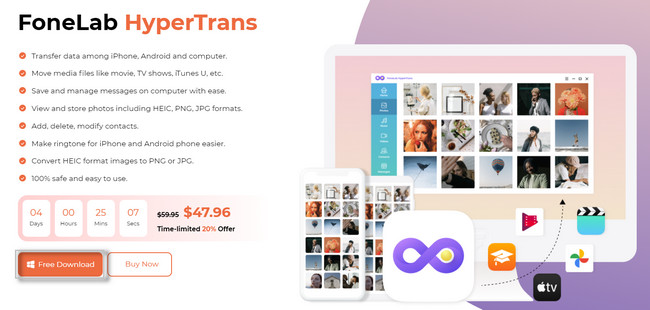
2. AdımYazılımın Android telefon cihazını bilgisayara bağlamanızı gerektirdiğini göreceksiniz. USB kablosunu kullanarak bağlayın. Bundan sonra, Android'in dosyaları paylaşmasına veya bilgisayarın bunlara erişmesine izin vermelisiniz. Bu durumda Android telefon yazılımın işlem yapmasına izin verecektir. Daha sonra telefonunuzu ekranınızdaki talimatlarda gördüğünüz gibi ayarlayın.
Not: Android'i bilgisayarınıza başarıyla bağladığınızda yazılım sizi bilgilendirecektir. Ana arayüzde telefonunuzun adını göreceksiniz.
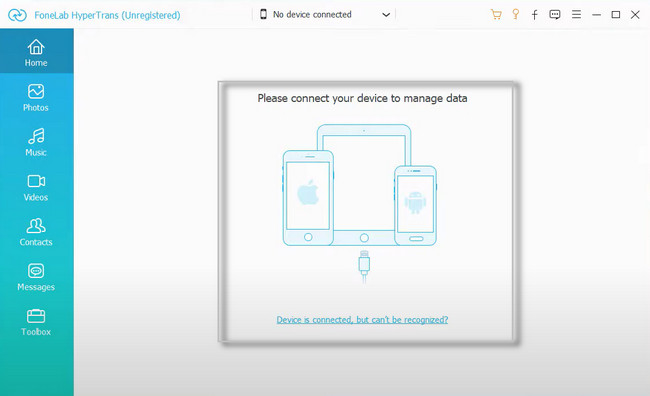
3. AdımYazılımın sol tarafında, Music Şarkıları Android'inize aktarmak istediğiniz için bölümü seçin. Daha sonra yazılım bunları yalnızca birkaç saniye içinde otomatik olarak tarayacaktır. Müzik dosyalarının dosya boyutuna bağlıdır. Tek yapmanız gereken işlem bitene kadar beklemek.
4. AdımTıkla iTunes bölüm. Yazılımın üst kısmındaki Ekle düğme. Bu durumda aktarmak istediğiniz iTunes'dan Müziği seçeceksiniz. Daha sonra, yalnızca Dosya Ekle or Klasör Ekle Dosyaları aktarmak için düğmeye basın. Lütfen aktarma işlemi sırasında sabırlı olun ve en iyi sonuçları elde etmek için işlemi kesintiye uğratmaktan kaçının!
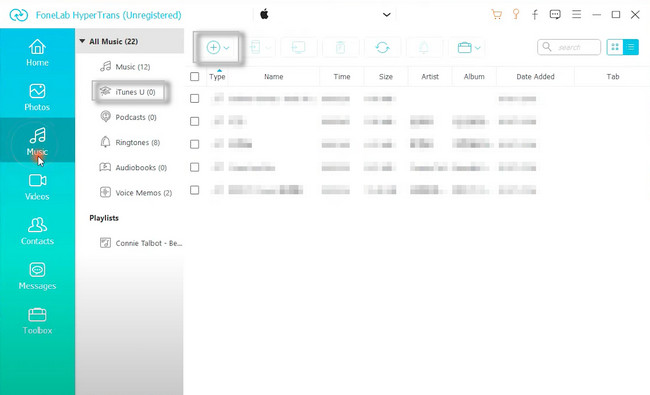
İTunes şarkılarını Android'e nasıl aktaracağınızı bilmek istiyorsanız bu yol da mevcuttur. Aşağıda diğer hızlı yöntemleri özgürce görüntüleyebilirsiniz. Devam et.
İPhone, Android, iOS, Bilgisayardan Kayıp Olmadan Herhangi Bir Yere Veri Aktarın.
- Dosyaları iPhone, iPad, iPod touch ve Android arasında taşıyın.
- Dosyaları iOS'tan iOS'a veya Android'den Android'e Aktarın.
- Dosyaları iPhone / iPad / iPod / Android'den Bilgisayar'a taşıyın.
- Dosyaları Bilgisayardan iPhone / iPad / iPod / Android'e kaydedin.
Bölüm 2. Şarkılar iTunes'dan Android'e Apple Music Aracılığıyla Nasıl Aktarılır
Apple Music, size bir aylık ücretsiz deneme süresi verecek bir uygulamadır. Yüz milyondan fazla şarkıyı dinleyebilirsiniz. Ayrıca binlerce oynatma listesini reklamsız olarak görebilirsiniz! Ayrıca şarkıları indirebilir ve çevrimdışı olarak çalabilirsiniz. Ancak ücretsiz deneme süresinden sonra aboneliğiniz olmadığında bunları oynayamazsınız. Bunun nedeni dosyalarınızı koruyan Apple FairPlay Korumasıdır.
Apple Music Android'de çalışmıyor mu? HAYIR! Android cihazlarda çalışır. Yalnızca Android 5.0 (Lollipop) veya sonraki sürümlerine ihtiyaç duyar. Bunun yanı sıra, Chromebook'unuzun Android telefonunuzu desteklemesi durumunda da uygulamaya sahip olabilirsiniz.
1. AdımBilgisayarınızdaki iTunes uygulamasına gidin. Daha sonra şu adrese gidin: Düzenle ana arayüzün üst kısmındaki düğme. Bir açılır pencere olacak ve tercih düğmesini tıklayın.
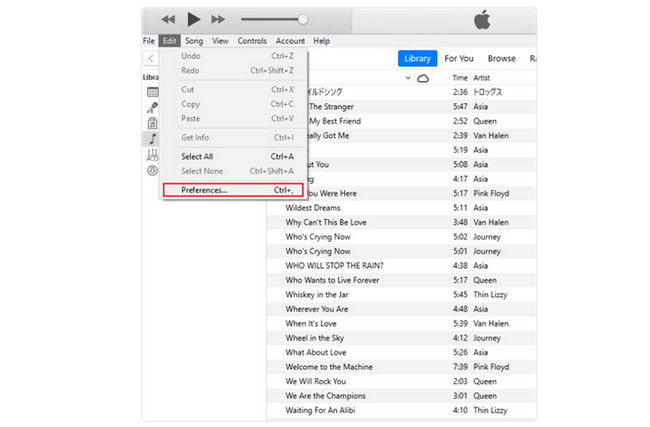
2. AdımTercih penceresinin içinde şunu göreceksiniz: Genel Tercihler seçenekler. Tıkla genel Kitaplık adını ve diğer ayarları görmek için sol üst köşedeki düğmesine basın. Daha sonra kutucuğu işaretleyin iCloud Müzik Kütüphanesi. Daha sonra OK tüm değişiklikleri uygulamak için düğmesine basın.
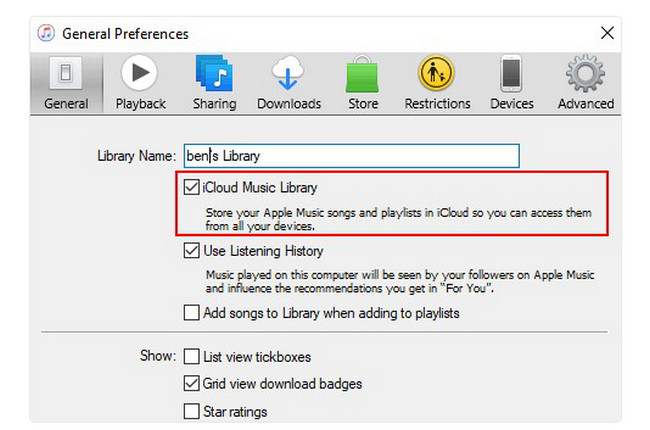
3. AdımŞarkıları iCloud depolama hesabınızla manuel olarak senkronize etmeye başlamak için fileto Yazılımın sağ üst köşesindeki düğmeye tekrar basın. Daha sonra şunu seçin: Kütüphane düğmesine basın ve size onunla ilgili seçenekleri gösterecektir. Tıkla İCloud Müzik Kitaplığı'nı güncelle tüm seçenekler arasında. Şarkıları senkronize ettikten sonra Android telefonunuzda Apple Music uygulamasını açın. Bundan sonra, Kütüphane Android telefondaki sekme elma Müzik Bir süre önce senkronize ettiğiniz müziği görmek için uygulamayı kullanın.
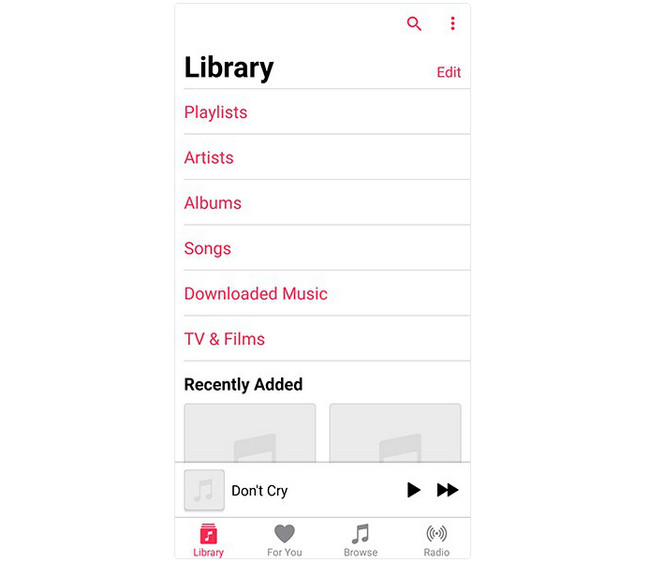
Bölüm 3. Müzik Yönetimi Aracılığıyla Şarkılar iTunes'dan Android'e Nasıl Aktarılır
Bu yöntemde herhangi bir uygulama veya yazılım indirmenize gerek kalmayacaktır. Yalnızca bilgisayarınızın dosya gezgininin ve bir USB kablosunun yardımına ihtiyacınız olacak. Ancak yalnızca işlem konusunda dikkatli olmanız gerekir çünkü bu, Android telefonunuzdaki diğer dosyaları bozabilir. Android telefonu bilgisayara bağlayacağınızdan dolayı süreçte virüsler bulunacaktır. Yapılacak en iyi şey, dosyalarınızı diğer cihazlara veya iCloud veya Google Drive gibi bulut depolama hizmetlerine yedeklemektir.
İTunes şarkılarının Android'e nasıl aktarılacağını öğrenmeye yönelik prosedürü ve ayrıntılı adımları görmek için aşağı kaydırın.
1. AdımAndroid telefonu bilgisayara bağlayın. Bunu yapmak için yalnızca bir USB kablosuna ihtiyacınız var. Daha sonra seçmelisiniz Transferi Dosyalar Android telefonunuzdaki düğmesine basın. Bu durumda bilgisayarınız telefonunuzdaki dosyalarınıza erişebilir ve siz de dosya aktarabilirsiniz.
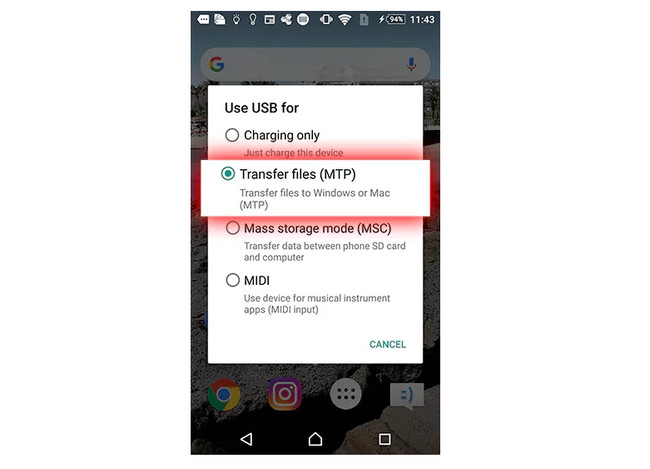
2. AdımAndroid telefonunuza aktarmak istediğiniz iTunes müziğini bulun. Bundan sonra sadece tuşuna basmanız yeterli Ctrl + X Müzik dosyalarını taşımak için klavyenizdeki düğmeye veya tuşa basın. Daha sonra müzik dosyalarınızın hedefi olarak aracın sol tarafındaki Android telefon depolama alanına tıklayın. tuşuna basın Ctrl + V bunları yapıştırmak için klavyenizdeki tuşuna basın. Bundan sonra Android telefonun bilgisayarla bağlantısını güvenli bir şekilde kesin. Başarılı bir şekilde aktarıp aktarmadığınızı veya taşıyıp taşımadığınızı kontrol etmek için telefonunuzdaki müziği bulun.
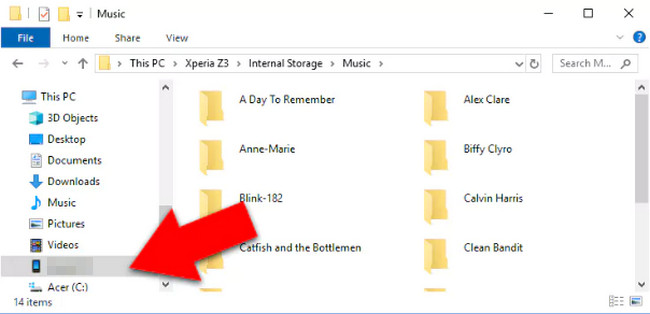
Bölüm 4. Şarkıları iTunes'dan Android'e Aktarma Hakkında SSS
iTunes müziğini başka bir iPhone'a aktarabilir miyim?
Diğer iPhone ile aynı Apple Kimliğiyle giriş yaptığınızdan emin olun. Bundan sonra ayarlara gidin ve Müzik simgesine dokunun. Daha sonra açın Senkronizasyon Kütüphanesi diğer telefon gibi bir seçenek.
iTunes arşivimi bir flash sürücüye aktarabilir miyim?
Evet. Flash sürücüyü bilgisayarınıza takın. Bundan sonra bilgisayarınızda iTunes'u başlatın ve müzik çalma listesini bulun. Daha sonra bilgisayarınızdaki USB'yi açın ve iTunes'dan flash sürücünüze aktarmak istediğiniz müziği seçin. Aktarmak için bunları sürükleyip bırakmanız yeterlidir.
Şarkıları iTunes'dan Android'e aktarmanın birçok yolu vardır. FoneLab HyperTrans herhangi bir veri türünü aktarmanın en iyi yoludur. Bu araç hakkında daha fazlasını keşfetmek ister misiniz? Şimdi indir!
İPhone, Android, iOS, Bilgisayardan Kayıp Olmadan Herhangi Bir Yere Veri Aktarın.
- Dosyaları iPhone, iPad, iPod touch ve Android arasında taşıyın.
- Dosyaları iOS'tan iOS'a veya Android'den Android'e Aktarın.
- Dosyaları iPhone / iPad / iPod / Android'den Bilgisayar'a taşıyın.
- Dosyaları Bilgisayardan iPhone / iPad / iPod / Android'e kaydedin.
